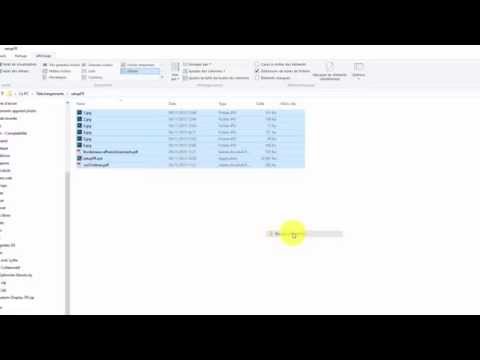Si votre iPod a été désactivé, il est complètement verrouillé. La seule façon de le réutiliser est de le restaurer à l'aide d'iTunes ou d'iCloud. Si vous disposez d'une sauvegarde, vous pourrez récupérer vos données, mais ce processus supprimera tout ce qui est stocké sur l'iPod. Il n'y a pas d'autre moyen de déverrouiller un iPod désactivé.
Pas
Méthode 1 sur 4: Utilisation d'iTunes

Étape 1. Connectez votre iPod à votre ordinateur
Si votre iPod est désactivé, le seul moyen de le déverrouiller est de l'effacer complètement et de le réinitialiser. Si vous avez une sauvegarde, vous pourrez la restaurer, sinon vous perdrez toutes vos données. Il n'y a aucun moyen de déverrouiller un iPod désactivé à moins d'utiliser le code d'accès correct ou de l'effacer.
Si vous n'avez pas d'ordinateur avec iTunes, consultez la section suivante pour obtenir des instructions sur la réinitialisation de votre iPod à l'aide du site Web iCloud

Étape 2. Ouvrez iTunes et sélectionnez votre iPod
Vous devriez voir votre iPod répertorié en haut de l'écran.
Si un mot de passe vous est demandé après avoir connecté votre iPod à votre ordinateur, ou si vous n'avez jamais synchronisé votre iPod avec iTunes sur votre ordinateur auparavant, consultez la section Utilisation du mode de récupération ci-dessous

Étape 3. Cliquez sur "Sauvegarder maintenant" pour créer une sauvegarde de votre iPod
Cela vous permettra de restaurer vos données après avoir réinitialisé votre iPod.
Assurez-vous que "Cet ordinateur" est sélectionné pour créer une sauvegarde locale complète

Étape 4. Cliquez sur "Restaurer l'iPod" pour lancer le processus de réinitialisation
Cela prendra probablement quelques minutes. Une fois le processus de réinitialisation terminé, vous serez dirigé vers le processus de configuration initiale de l'iPod.

Étape 5. Sélectionnez "Restaurer à partir de la sauvegarde iTunes" pendant le processus d'installation
Cela chargera la sauvegarde que vous avez créée afin que toutes vos données soient restaurées.
Méthode 2 sur 4: Utilisation du site Web iCloud

Étape 1. Utilisez cette méthode si vous n'avez pas accès à votre ordinateur
Vous pouvez réinitialiser votre iPod à l'aide du site Web Find My iPhone, tant que votre iPod a été enregistré avec votre identifiant Apple et que Find My iPod a été activé dans le menu iCloud. Cela ne fonctionnera que si l'iPod est actuellement connecté à un réseau sans fil.
Comme vous le ferez à distance, vous ne pourrez pas créer de nouvelle sauvegarde. Cela signifie que toutes vos données seront perdues, mais vous pourrez charger toutes les sauvegardes précédentes que vous avez créées

Étape 2. Visitez
icloud.com/trouver sur un autre ordinateur ou appareil.
Vous pouvez utiliser un navigateur Web sur n'importe quel appareil ou ordinateur, ou l'application Find My iPhone sur un autre appareil iOS.

Étape 3. Connectez-vous avec votre identifiant Apple
Assurez-vous de vous connecter avec le même identifiant Apple associé à votre iPod.

Étape 4. Cliquez sur le bouton "Tous les appareils" en haut de la fenêtre
Cela affichera tous vos appareils Apple connectés avec votre identifiant Apple.

Étape 5. Sélectionnez votre iPod dans la liste
La carte sera centrée dessus et les détails apparaîtront sur une carte.

Étape 6. Cliquez sur le bouton "Effacer" et confirmez
Cela enverra un signal à votre iPod pour commencer le processus de réinitialisation. Le processus de réinitialisation prendra un peu de temps.
Si votre iPod ne peut pas être contacté par Find My iPhone, vous devrez essayer une autre méthode dans cet article

Étape 7. Configurez votre iPod comme neuf
Une fois la réinitialisation terminée, vous serez invité à configurer votre iPod comme s'il était neuf. Vous aurez la possibilité de charger une sauvegarde si vous en avez déjà fait une, sinon l'appareil sera frais et devra être rechargé avec de la musique.
Méthode 3 sur 4: Utilisation du mode de récupération

Étape 1. Utilisez cette méthode si iTunes vous demande un mot de passe
Si vous ne pouvez pas restaurer votre iPod à l'aide de la méthode iTunes ci-dessus parce que vous êtes invité à saisir un mot de passe ou que vous n'avez jamais utilisé votre iPod avec iTunes auparavant, vous devrez mettre votre iPod en mode de récupération. Cela vous permettra de le restaurer sans avoir besoin du mot de passe.
Comme vous utilisez le mode de récupération, vous ne pourrez pas créer de sauvegarde de votre iPod avant de le restaurer. Vous perdrez toutes les données de votre iPod

Étape 2. Éteignez complètement votre iPod
Vous devrez commencer la procédure avec votre iPod complètement éteint. Appuyez sur le bouton d'alimentation et maintenez-le enfoncé et faites glisser le curseur d'alimentation pour l'éteindre.

Étape 3. Connectez votre iPod à votre ordinateur
La seule façon d'utiliser le mode de récupération est de le connecter à un ordinateur et d'utiliser iTunes. Vous n'avez pas besoin d'avoir synchronisé votre iPod avec cet ordinateur dans le passé.

Étape 4. Ouvrez iTunes
Si iTunes n'est pas installé, vous pouvez le télécharger gratuitement sur apple.com/itunes/download.

Étape 5. Appuyez et maintenez enfoncés les boutons d'alimentation et d'accueil
Ne relâchez pas les boutons après avoir vu le logo Apple. Continuez à maintenir les boutons enfoncés jusqu'à ce que vous voyiez le logo iTunes sur l'écran de votre iPod.
Si le bouton d'accueil de votre iPod ne fonctionne pas, téléchargez TinyUmbrella sur firmwareumbrella.com, exécutez le programme, puis cliquez sur "Entrer en mode de récupération"

Étape 6. Cliquez sur "Restaurer" dans la fenêtre qui apparaît dans iTunes
Cela commencera le processus de restauration de l'iPod.
Si ce processus ne vous permet toujours pas de restaurer votre iPod, consultez la section suivante

Étape 7. Configurez votre iPod
Une fois le processus de restauration terminé, vous serez invité à configurer votre iPod comme s'il était neuf. Si vous avez une sauvegarde existante, vous pourrez la charger.
Méthode 4 sur 4: Utilisation du mode DFU

Étape 1. Utilisez cette méthode si le mode de récupération ne fonctionne pas
Le mode DFU (Device Firmware Update) est similaire au mode de récupération, et de nombreux utilisateurs ont signalé que cela fonctionnait lorsque le mode de récupération ne fonctionnait pas. Comme le mode de récupération, vous ne pourrez pas créer de sauvegarde avant la restauration de votre iPod.

Étape 2. Éteignez complètement votre iPod
Votre iPod devra être complètement éteint avant de pouvoir entrer en mode DFU. Maintenez le bouton d'alimentation enfoncé, puis faites glisser le curseur d'alimentation pour l'éteindre.

Étape 3. Branchez votre iPod sur votre ordinateur et ouvrez iTunes
Vous aurez besoin d'iTunes installé pour restaurer à partir du mode DFU, mais vous n'avez pas besoin d'avoir synchronisé votre iPod avec cet ordinateur dans le passé.
Si votre iPod n'a pas de bouton Accueil fonctionnel, téléchargez TinyUmbrella sur firmwareumbrella.com. Exécutez le programme et cliquez sur "Entrer en mode DFU" pour continuer

Étape 4. Appuyez sur le bouton d'alimentation et maintenez-le enfoncé pendant trois secondes
Comptez jusqu'à trois à voix haute pour ne pas gâcher le timing.

Étape 5. Continuez à maintenir le bouton d'alimentation enfoncé et commencez à maintenir le bouton d'accueil enfoncé
Commencez à maintenir le bouton Accueil enfoncé après avoir maintenu le bouton d'alimentation enfoncé pendant trois secondes.

Étape 6. Maintenez les deux boutons enfoncés pendant dix secondes, puis relâchez le bouton d'alimentation
Continuez à maintenir le bouton Accueil enfoncé après avoir relâché le bouton d'alimentation.

Étape 7. Continuez à maintenir le bouton Accueil enfoncé pendant dix secondes supplémentaires
Votre écran devrait rester noir, mais iTunes devrait signaler qu'il a détecté votre iPod en mode de récupération. Vous pouvez maintenant relâcher le bouton Accueil.

Étape 8. Cliquez sur "Restaurer" pour commencer le processus de restauration
La restauration de votre iPod commencera, ce qui peut prendre un peu de temps.

Étape 9. Configurez votre iPod
Une fois la restauration terminée, vous pouvez configurer votre iPod comme neuf. Si vous avez une sauvegarde existante, vous pourrez la charger, sinon toutes vos données existantes seront perdues.